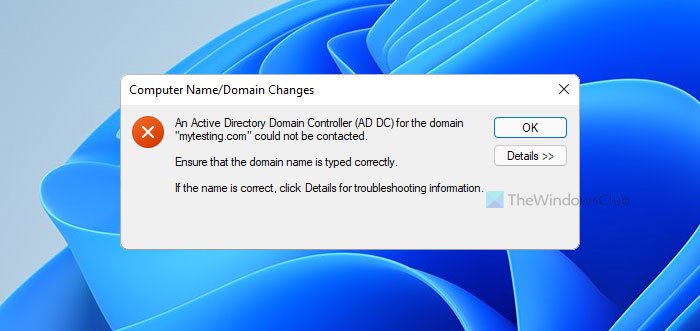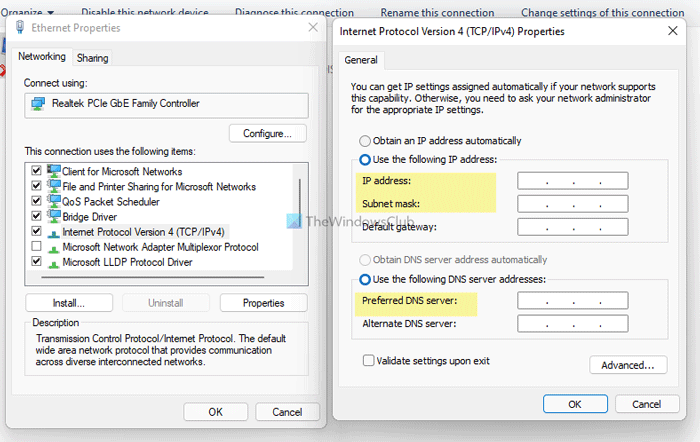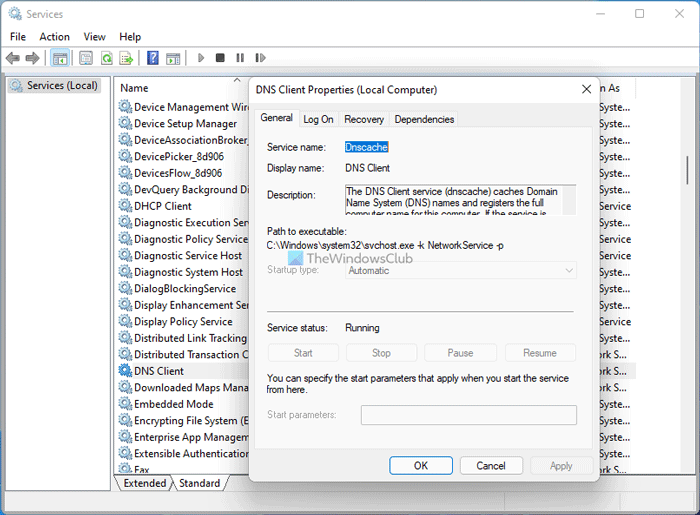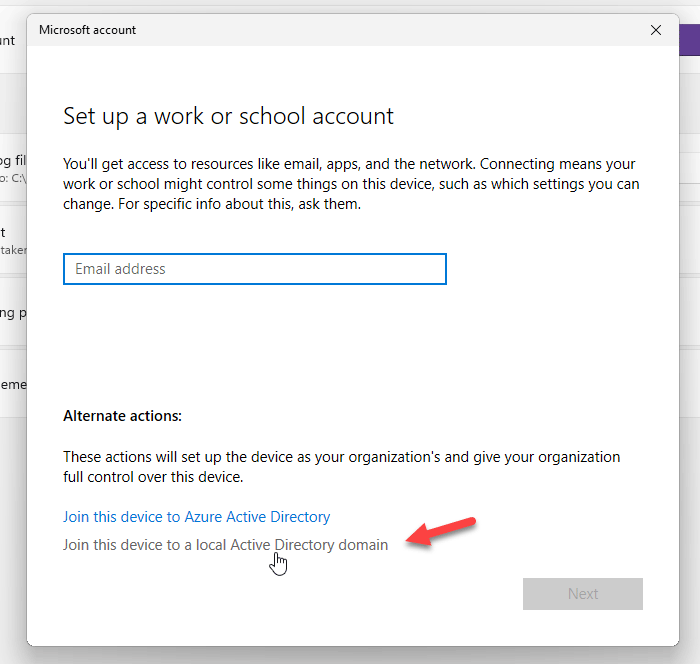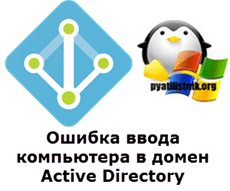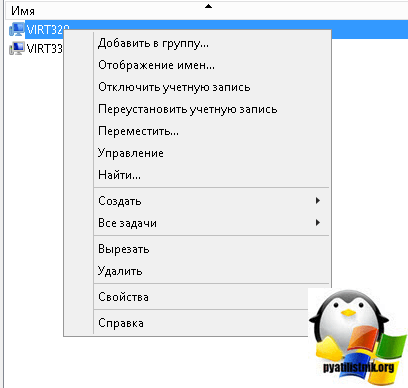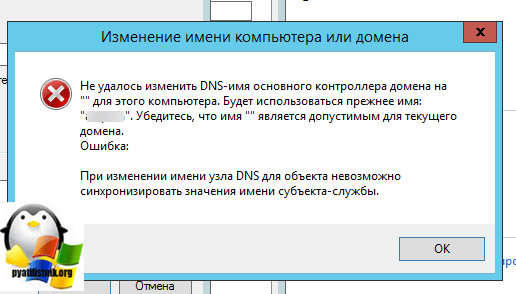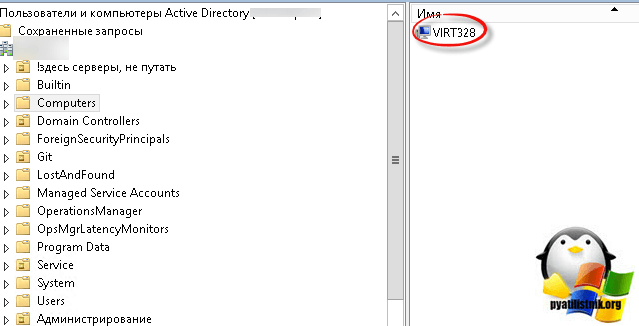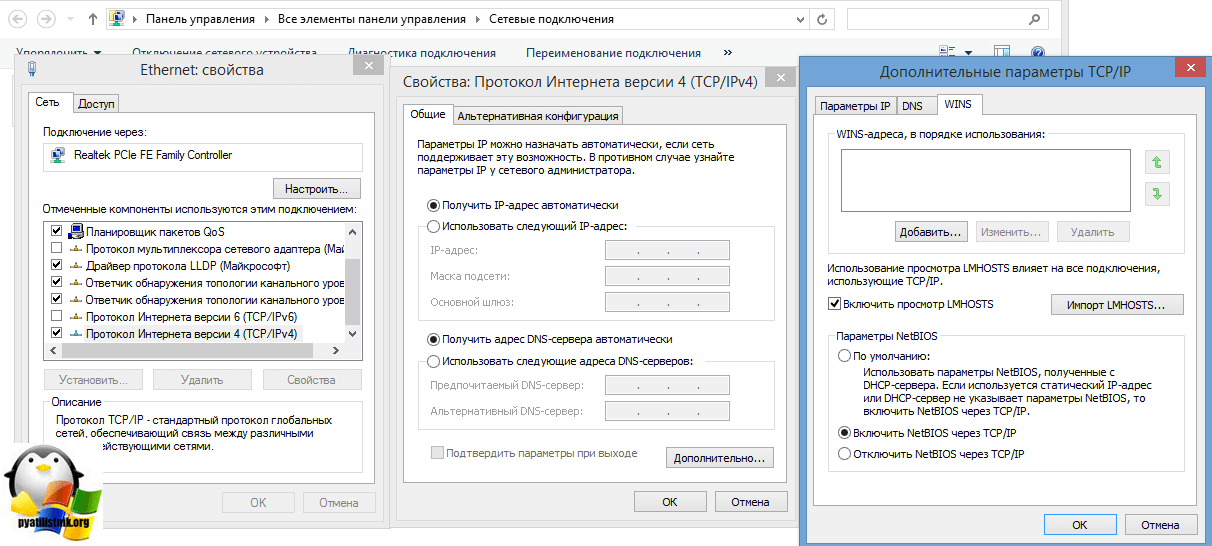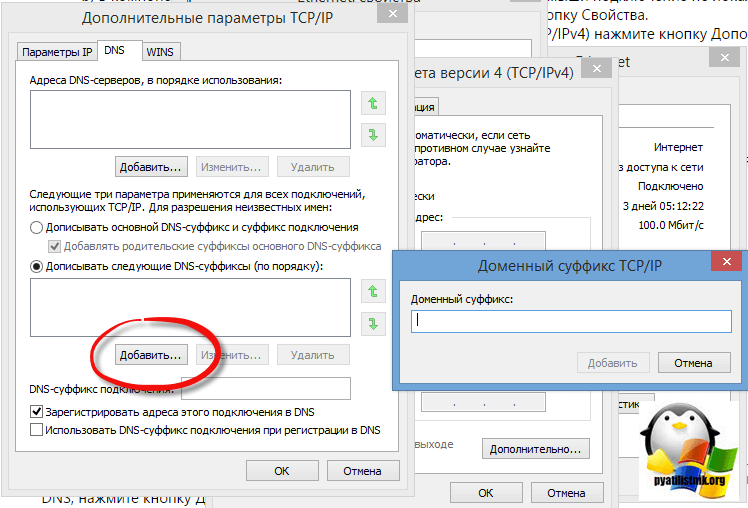Download Windows Speedup Tool to fix errors and make PC run faster
While connecting to a domain or changing the computer name, if you are getting An Active Directory Domain Controller (AD DC) for the domain “domain-name.com” could not be contacted error, here are some troubleshooting tips and tricks to fix this issue. It may appear due to a typing mistake or some other internal issues. Either way, you can fix it by following these guides. The entire error message says:
An Active Directory Domain Controller (AD DC) for the domain “domain-name.com” could not be contacted.
Ensure that the domain name is typed correctly.
If the name is correct, click Details for troubleshooting information.
The Details menu doesn’t always help you fix the problem, and that is why you should follow these tips and tricks to get rid of it.
To fix An Active Directory Domain Controller (AD DC) for the domain could not be contacted, follow these steps:
- Check Ping status
- Add domain controller IP in DNS list
- Don’t use Public DNS
- Start DNS Client service
- Join device to local Active Directory domain
To learn more about these steps in detail, you need to keep reading.
1] Check Ping status
It is probably the first thing you should check to ensure that the domain is currently online or not. If the domain is not up for you, you cannot connect to it by following any method. Therefore, do the following to check if you can get a positive ping result or not:
- Press Win+R to open the Run prompt.
- Type cmd and press the Enter button.
- Type ping domain-name.com and press the Enter button.
If it shows ping results with multiple and continuous replies on the Command Prompt window, you can go ahead with other solutions.
2] Add Domain Controller IP
The host and all the other computers should carry the same DNS servers to be connected to a Domain Controller. However, the computer shows the aforementioned error message; it is most likely causing due to the wrong DNS servers. To confirm that, do the following:
- Press Win+R to open the Run dialog.
- Type ncpa.cpl and hit the Enter button.
- Right-click on the Ethernet and select Properties.
- Double-click on the Internet Protocol Version 4 (TCP/IPv4).
- Make sure you have the correct IP address, Subnet mask, and Preferred DNS server.
- If not, ask your admin to provide the correct details and enter them accordingly.
- Click the OK button to save the changes.
After that, you should be able to ping the domain and connect to it.
3] Don’t use Public DNS
Using the Public DNS will create more conflict when you try to connect to a domain. Many people often tend to use Public DNS in the place of Preferred DNS server and Alternate DNS server.
You need to be using the DNS server that your administrator has provided. If you are the admin, you need to use the DNS server details the same as the Domain Controller or the host computer.
4] Start DNS Client service
DNS Client service needs to be running in the background in order to use any DNS server on your computer. If by any chance, it is disabled or stopped, you may come across this problem. Therefore, do the following to verify the service is running or not:
- Search for services in the Taskbar search box.
- Click on the individual result.
- Search for the DNS Client service and double-click on it.
- If the status is Stopped, click the Start button.
- Click the OK button to save the change.
After that, restart your computer to check if it resolves the issue or not.
5] Join device to a local Active Directory domain
When you try to add a Work or School account, it offers an option to add or join the device to a local Active Directory domain directly. You can use this option to solve your problem. For that, follow these steps:
- Press Win+I to open Windows Settings.
- Go to the Accounts section and click on the Access work or school menu.
- Click the Connect button.
- Click on the Join device to a local Active Directory domain option.
- Enter the domain name and click the Next button.
- Enter the administrator username and password.
- Enter the account information and choose the Account type.
- Restart your computer.
After restarting, your account and computer should be added to the domain without getting the above-mentioned error message.
How do I fix my domain controller DNS?
To fix the domain controller DNS issue, you need to enter the correct DNS server details in the Network Connections panel. You should not be using any Public DNS either.
How do I connect AD domain controller?
To connect to an AD Domain Controller, you have to enter all the correct DNS servers in the Network Connections panel. Secondly, you can open the System Properties panel, click the Change button, switch to the Domain menu, and enter the domain you want to connect to.
That’s all! These are some working solutions to fix AD Domain Controller issue.
Related:
- Verification of prerequisites for Domain Controller promotion failed
- An error occurred while trying to configure this machine as a Domain Controller.
When he is not writing about Microsoft Windows or Office, Sudip likes to work with Photoshop. He has managed the front end and back end of many websites over the years. He is currently pursuing his Bachelor’s degree.
- Remove From My Forums
-
Вопрос
-
Доброго дня.
Появилась проблема при подключении новой рабочей танции к АД. Все отрабатывает, но при подключении упорно сыпется ошибка о том что ни один DC не найден. Вроде бы все настроенно. Проверил уже несколько раз. Подскажите пожалуста куда копать.
Ответы
-
Донастроил WINS. Сейчас все видится.
-
Помечено в качестве ответа
Monolithyss
29 июня 2012 г. 7:10
-
Помечено в качестве ответа
Все ответы
-
проверь сетевые настройки — какой указан dns и шлюз — берутся с dhcp или в ручную забиты? выключи комп и посмотри может есть принтер или раб станция еще с таким же IP
отключи брандмауэр или антивирус
проверь ping доступность КД
Откуда уверенность что проблема в dns? Если есть такая уверенность то в помощь диагностика с помощью nslookupом
-
Изменено
Shuluk
28 июня 2012 г. 5:01
-
Изменено
-
DNS1 192.168.2.11
DNS2 192.168.4.3
все указанно явно. Антивируса нет. Пинг проходит и сервер видится.
А в чем ещё может быть проблема? Свежеустановленая система Win 2008 Ent x64 — отказывается подключаться к домену XYZ, и выдает всяческие ошибки, зато к домену XYZ.local успешно соединяется.
Я уже и второй сервер поднял на виртуалке и посмотрел настройки DNS с нуля, не могу найти ошибку.
-
Донастроил WINS. Сейчас все видится.
-
Помечено в качестве ответа
Monolithyss
29 июня 2012 г. 7:10
-
Помечено в качестве ответа
Обновлено 22.06.2017
Добрый день уважаемые читатели и гости блога, сегодня продолжаем изучать доменные технологии, предоставляемые компанией Microsoft и рассмотрим вот такую ошибку ввода компьютера в домен Active Directory «Не удалось изменить DNS-имя основного контроллера домена на «» для этого компьютера. Будет использоваться прежнее имя: contoso.com. Убедитесь, что имя «» является допустимым для текущего домена. Ошибка: При изменении имени узла DNS для объекта невозможно синхронизировать значения имени субъекта службы», ниже рассмотрим всю ситуацию подробно.
Описание проблемы с вводом в домен
По идее присоединение компьютера к Active Directory это простое действие, но как оказалось даже оно может принести сложности. У меня была старая виртуальная машина на Hyper-V, поступила задача ее переустановить для тестовых служб. По идее старая учетная запись этого компьютера лежала в нужно OU и к ней применялись нужные политики доступа, логично, что я воспользовался механизмом переустановки учетной записи, доступный через правый клик по ней. Это является правильной практикой, которую советует сама Microsoft
После выполнения данной процедуры, можно спокойно присоединять, вашу виртуальную машину с тем же именем, и она попадет в базе Active Directory именно в ту OU, где лежала предшественница. Все вроде круто, но в момент ввода в домен, выскочила ошибка:
«Не удалось изменить DNS-имя основного контроллера домена на «» для этого компьютера. Будет использоваться прежнее имя: contoso.com. Убедитесь, что имя «» является допустимым для текущего домена. Ошибка: При изменении имени узла DNS для объекта невозможно синхронизировать значения имени субъекта службы»
После этого сообщения, сервер заходит в домен и перезагружается, затем к нему применяются групповые политики. Вы пытаетесь к нему подключиться и видите, такое сообщение
База данных диспетчера учетных записей на сервере не содержит записи для регистрации компьютера
Обычно такая ошибка выскакивает, когда были разорваны доверительные отношения или компьютер давно не проходил аутентификацию на контроллере домена, но это не наш случай, мы то только, что добавились в него.
Причины ошибки «Не удалось изменить DNS-имя основного контроллера домена»
Рассмотрим причины, по которым ваш компьютер не может пройти аутентификацию на DC и не содержится в его базе.
- Остались хвосты от предыдущей учетной записи с тем же именем
- Проблема в отключенном NetBIOS в TCP/IP
- Режет пакеты Firewall
- На контроллере закрыт UDP-порт 137
- Отсутствует PTR запись на dns имя этой учетной записи компьютера
Чистим старые хвосты в Active Directory
Сразу хочу отметить, что данный способ у меня отработал сразу. Я полностью удалил учетную запись компьютера, с которым были проблемы. После чего снова добавил нужный сервер в домен, и он уже не выдавал ошибку «Не удалось изменить DNS-имя основного контроллера домена на «» для этого компьютера». Учетная запись появилась в привычном контейнере «Computers»
Убедитесь, что включен NetBIOS через TCP/IP
Нажмите WIN+R и введите ncpa.cpl, у вас откроется окно «Панель управления\Все элементы панели управления\Сетевые подключения». Выберите ваш сетевой интерфейс, который смотрит в туже сеть, что и DC его аутентифицирующий. Перейдите в свойства сетевого интерфейса, выберите «Протокол Интернета версии 4 (TCP/IPv4)», далее кнопка «Дополнительно». На вкладке WINS, вам необходимо выбрать пункт «Включить NetBIOS» через TCP/IPv4 и сохранить настройки.
Так же на вкладке DNS, вы можете прописать дополнительные DNS суффиксы (полное имя домена), нажмите ок.
В принципе этого достаточно, чтобы избавится от ошибки «»Не удалось изменить DNS-имя основного контроллера домена на «» для этого компьютера. Будет использоваться прежнее имя: contoso.com. Убедитесь, что имя «» является допустимым для текущего домена. Ошибка: При изменении имени узла DNS для объекта невозможно синхронизировать значения имени субъекта службы»»
Если вам не помогли манипуляции, то ставьте варшарк и смотрите трафик и доступность портов, не блокирует ли у вас то-то.
Довольно часто после всяческих экспериментов с сетевыми подключениями, переустановкой винды и прочего может возникнуть такая ситуация, что рабочая станция перестанет входить в домен. Это бывает по нескольким причинам. В этом посте я расскажу о двух из них
Ошибка при запросе DNS записи ресурса размещения службы (SRV), используемой для нахождения контроллера домена Active Directory
Полный текст ошибки может быть такой:
Ошибка при запросе DNS записи ресурса размещения службы (SRV), используемой для нахождения контроллера домена Active Directory для домена “domain.loc”:
Произошла ошибка: “DNS-имя не существует.”
(код ошибки: 0x0000232B RCODE_NAME_ERROR)Опрос проводился для SRV-записи для _ldap._tcp.dc._msdcs.exigeant.loc
Возможны следующие причины ошибки:
– SRV-записи DNS, необходимые для нахождения контроллера домена Active Directory в этом домене, не зарегистрированы в службе DNS. Эти записи регистрируются на DNS-сервере автоматически при добавлении контроллера домена Active Directory в домен. Они обновляются контроллером домена Active Directory через заданные интервалы. Этот компьютер настроен на использование DNS-серверов со следующими IP-адресами:8.8.8.8
192.168.0.1
– Одна или несколько зон из указанных ниже не содержит делегирование к своей дочерней зоне:
domain.loc
loc
. (корневая зона)
Решение
- Контроллер домена должен быть первым DNS сервером в списке. Если у вас в сетевои соединении прописано два DNS серера, например внутренний и внешний, то важно помнить, чтобы их порядок был правильным. Вы можете настроить порядок через кнопку “Дополнительно”, закладку “DNS” в настройках сетевого подключения.
- Также важным моментом является адрес DNS сервера, вы должны прописывать внутренний (а не вшешний) адрес вашего DNS-сервера (он же контроллер домена).
При присоединении к домену произошла следующая ошибка: Сетевая папка недоступна
Решение
Проверьте, включена ли галочка “Клиент для сетей Microsoft” в настройках сетевого соединения.
@AdAlex
Студент не разбирающийся в сетях.
Почему ПК не подключается к домену?
Добрый день.
Пытался настроить сервер 2012 в VM и подключить 2 ПК,но что то пошло не так.
На сервере установлен AD,DHCP,DNS.Windows 7 пингует сервер,XP нет (заданный узел не доступен).При попытке оба ПК перевести с рабочей группы на домен пишет
spoiler
Ошибка при запросе DNS записи ресурса размещения службы (SRV), используемой для нахождения контроллера домена Active Directory для домена "domain.local":
Произошла ошибка: "DNS-имя не существует."
(код ошибки: 0x0000232B RCODE_NAME_ERROR)
Опрос проводился для SRV-записи для _ldap._tcp.dc._msdcs.domain.local
Возможны следующие причины ошибки:
- SRV-записи DNS, необходимые для нахождения контроллера домена Active Directory в этом домене, не зарегистрированы в службе DNS. Эти записи регистрируются на DNS-сервере автоматически при добавлении контроллера домена Active Directory в домен. Они обновляются контроллером домена Active Directory через заданные интервалы. Этот компьютер настроен на использование DNS-серверов со следующими IP-адресами:
192.168.0.1
- Одна или несколько зон из указанных ниже не содержит делегирование к своей дочерней зоне:
domain.local
local
. (корневая зона)ipconfig Windows 7
spoiler
Microsoft Windows [Version 6.1.7601]
(c) Корпорация Майкрософт (Microsoft Corp.), 2009. Все права защищены.
C:\Users\Winda 7 SW>ipconfig/all
Настройка протокола IP для Windows
Имя компьютера . . . . . . . . . : PC-2
Основной DNS-суффикс . . . . . . :
Тип узла. . . . . . . . . . . . . : Гибридный
IP-маршрутизация включена . . . . : Нет
WINS-прокси включен . . . . . . . : Нет
Порядок просмотра суффиксов DNS . : localdomain
Ethernet adapter Подключение по локальной сети:
DNS-суффикс подключения . . . . . : localdomain
Описание. . . . . . . . . . . . . : Сетевое подключение Intel(R) PRO/1000 MT
Физический адрес. . . . . . . . . : 00-0C-29-0E-AB-64
DHCP включен. . . . . . . . . . . : Да
Автонастройка включена. . . . . . : Да
Локальный IPv6-адрес канала . . . : fe80::18a7:fe88:5625:2920%11(Основной)
IPv4-адрес. . . . . . . . . . . . : 192.168.217.128(Основной)
Маска подсети . . . . . . . . . . : 255.255.255.0
Аренда получена. . . . . . . . . . : 29 марта 2019 г. 12:27:57
Срок аренды истекает. . . . . . . . . . : 29 марта 2019 г. 13:45:38
Основной шлюз. . . . . . . . . : 192.168.217.2
DHCP-сервер. . . . . . . . . . . : 192.168.217.254
IAID DHCPv6 . . . . . . . . . . . : 234884137
DUID клиента DHCPv6 . . . . . . . : 00-01-00-01-24-2D-34-7A-00-0C-29-0E-AB-64
DNS-серверы. . . . . . . . . . . : 192.168.0.1
Основной WINS-сервер. . . . . . . : 192.168.217.2
NetBios через TCP/IP. . . . . . . . : Включен
Туннельный адаптер isatap.localdomain:
Состояние среды. . . . . . . . : Среда передачи недоступна.
DNS-суффикс подключения . . . . . : localdomain
Описание. . . . . . . . . . . . . : Адаптер Microsoft ISATAP #3
Физический адрес. . . . . . . . . : 00-00-00-00-00-00-00-E0
DHCP включен. . . . . . . . . . . : Нет
Автонастройка включена. . . . . . : Да
C:\Users\Winda 7 SW>ipconfig Windows XP
spoiler
Microsoft Windows XP [Версия 5.1.2600]
(С) Корпорация Майкрософт, 1985-2001.
C:\Documents and Settings\Администратор>ipconfig/all
Настройка протокола IP для Windows
Имя компьютера . . . . . . . . . : 110-1
Основной DNS-суффикс . . . . . . :
Тип узла. . . . . . . . . . . . . : неизвестный
IP-маршрутизация включена . . . . : нет
WINS-прокси включен . . . . . . . : нет
Подключение по локальной сети - Ethernet адаптер:
DNS-суффикс этого подключения . . :
Описание . . . . . . . . . . . . : VMware Accelerated AMD PCNet Adapter
Физический адрес. . . . . . . . . : 00-0C-29-E8-F2-56
Dhcp включен. . . . . . . . . . . : да
Автонастройка включена . . . . . : да
IP-адрес автонастройки. . . . . . : 169.254.194.114
Маска подсети . . . . . . . . . . : 255.255.0.0
Основной шлюз . . . . . . . . . . :
DNS-серверы . . . . . . . . . . . : 192.168.0.1
C:\Documents and Settings\Администратор>Ipconfig Сервера
spoiler
PS C:\Users\Serv> ipconfig
Настройка протокола IP для Windows
Ethernet adapter Ethernet0:
DNS-суффикс подключения . . . . . :
Локальный IPv6-адрес канала . . . : fe80::edf2:8665:11cd:5977%12
IPv4-адрес. . . . . . . . . . . . : 192.168.0.1
Маска подсети . . . . . . . . . . : 255.255.255.0
Основной шлюз. . . . . . . . . : 0.0.0.0
Туннельный адаптер isatap.{3B0846F9-163F-4B0E-BBDD-ECDB33A5C1CF}:
Состояние среды. . . . . . . . : Среда передачи недоступна.
DNS-суффикс подключения . . . . . :
PS C:\Users\ServNslookup DNS сервера
spoiler
DNS request timed out.
timeout was 2 seconds.
╤хЁтхЁ яю єьюыўрэш■: UnKnown
Address: fe80::edf2:8665:11cd:5977>Я начинающий сис.админ.Мучаюсь второй день..Как решить проблему?
-
Вопрос задан
-
6830 просмотров
Решение найдено.Как оказалось,в настройках VM у сервера был прописан подключение через узел,а у всех остальных ПК через мост,поменял у всех на узел,все заработало.Всем спасибо.
Пригласить эксперта
С сетью у вас трэш какой-то.
На AD нету шлюза (как у вас там что-то маршрутизируется?), dhcp другой на win 7, разные подсети, на xp возможно вообще dhcp клиент отключен (либо ещё по какой-то причине не получает адрес). Возможно сами компы не вводятся в домен т.к. нет доступа до днс сервера.
Я предполагаю, что вы начудили с настройкой сети виртуальных машин.
Пытался настроить сервер 2012 в VM и подключить 2 ПК,но что то пошло не так.
плз, подробнее о схеме сети:
— все ли компы виртуальные?
— если нет, имеется ли роутер в физической сети? его ip и ip машины хоста гипервизора VM в студию плз
— на виртуальных машинах NAT или Bridge? upd
надо Bridge
точнее надо плясать от цели и подробностей конфигурации. для виртуального макета может и как раз virt only /upd (но это далеко не все.. остальное зависит от подробностей по всем пунктам)
PS
ХР айпишник не получает у вас..
у «7» тоже откровенный левак..
но самое главное:
— если контроллер на VM, то где клиенты?
— каковы настройки VM в части сети?
.. и это только начало разговора, врядли короткого
ХР айпишник не получает у вас..
С настройкой виртуалок какой то косяк. Предлогаю на реальных компах попробовать. Чтобы поднялся домен, должна работать общаяя сеть с рабочей группой, WINS, DHCP.
-
Показать ещё
Загружается…
22 сент. 2023, в 03:45
2000 руб./в час
22 сент. 2023, в 01:22
10000 руб./за проект
22 сент. 2023, в 00:39
30000 руб./за проект